3. Innlogging¶
3.1. Innlogging¶
For å logge inn i KGrav skrives brukernavn og passord på forsiden. Neste steg i innloggingen er å benytte en kode fra utlevert RSA-nøkkel.
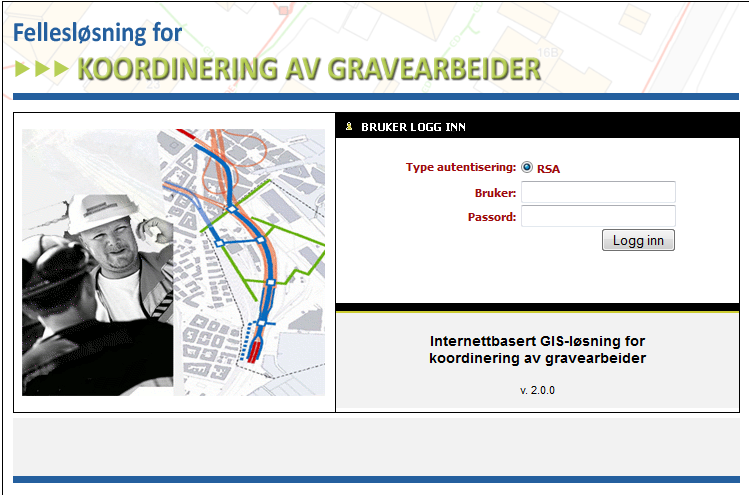
Fig. 3.1 Forside KGrav - innlogging¶
3.2. RSA-nøkkel - vanlig innlogging¶
KGrav benytter en RSA-brikke for autentisering. Dette innebærer at bruker i tillegg til passord må oppgi en PIN-kode som bare brukeren kjenner, og en tilfeldig kode fra brikken.
Obs
Som ny bruker må man velge egen PIN-kode første gang man logger inn. Prosedyren er derfor litt mer omfattende ved første innlogging. Se RSA-nøkkel - Første gangs innlogging for mer informasjon om hvordan man setter egen PIN ved første innlogging
Ved normal innlogging skrives brukernavn og passord på hovedsiden. Deretter kommer man til skjermbilde for å skrive inn RSA-koden. Passcode er nå ”PIN-kode + Nøkkel”. Dersom PIN-koden er 1234 og nøkkelen er 567890 er altså koden som skal skrives inn 1234567890. Klikk så «Log In» for å bli sendt inn i løsningen.
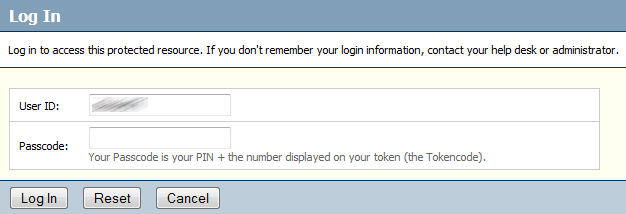
Fig. 3.2 Skriv inn PIN + passcode fra RSA-brikke¶
Obs
En løsning for innlogging med kode fra SMS er planlagt som et alternativ til RSA-kodebrikken. Løsningen vil komme på plass i en senere versjon av KGrav.
3.3. RSA-nøkkel - Første gangs innlogging¶
Ved første gangs innlogging må man velge seg en PIN-kode tilhørende sin RSA-nøkkel. Denne nøkkelen skal brukes som første del (prefix) før passkoden på RSA-nøkkelen på de neste påloggingene. Første gangs innlogging skjer ved at brukernavn og passord skrives inn i feltene på innloggingssidene, og deretter trykkes ”Logg inn”.
Man blir så presentert med et vindu der man skal skrive inn passcode fra RSA-brikken. Her skal du kun skrive de seks tallene som brikken viser.
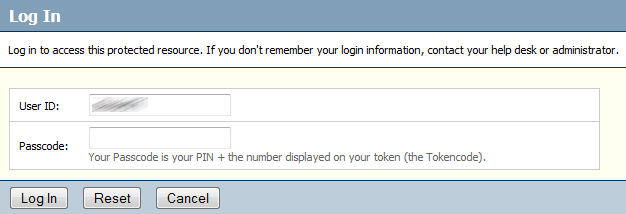
Fig. 3.3 Skriv inn passcode fra RSA-brikke¶
Siden dette er første gangs innlogging vil bruker bli bedt om å lage en personlig PIN-kode. Velg ”I will create my PIN” og skriv inn en selvvalgt PIN-kode på mellom 4 og 8 tall.
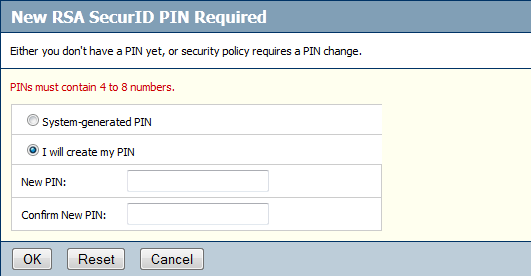
Fig. 3.4 Opprett personlig PIN-kode¶
Etter at din PIN-kode er valgt vil man komme tilbake til bildet for å skrive PIN+Passcode. Det vil stå en melding om at din PIN-koden er akseptert og at man skal vente med ny innlogging til koden har skiftet på nøkkelen. Denne gangen skal man gjennomføre en normal innlogging med PIN-kode + passcode. Dette er beskrevet under Innlogging.
3.4. Logg ut¶
For å logge ut velger man «Logg ut» fra brukermenyen oppe til høyre. Man vil da bli sendt tilbake til innloggingssiden.
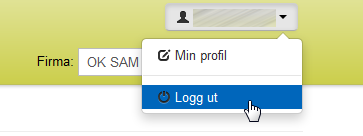
Fig. 3.5 Logg ut¶
3.5. Velge aktiv organisasjon og kommune¶
Din bruker kan være aktivert for flere kommuner og/eller organisasjoner. I KGrav er man aktiv i bare én kommune og én organisasjon i gangen. Dersom din bruker er knyttet til flere kommuner eller organisasjoner kan man bytte aktiv kommune/organisasjon ved å velge en annen kombinasjon av kommune og organisasjon i nedtrekksmenyen oppe til høyre i navigasjonsmenyen som alltid ligger oppe i brukergrensesnittet i KGrav.
Når man velger en annen kombinasjon av organisasjon og kommune vil man komme tilbake til startsiden, og alle menyer, funksjoner og lister vil være tilpasset den tilknytningen du har valgt.
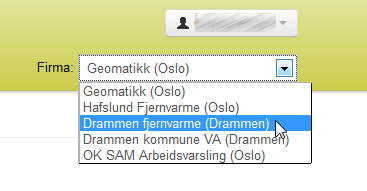
Fig. 3.6 Eksempel på valg av aktiv organisasjon¶
Etter at man har byttet aktiv organisasjon vil man bli sendt til hovedsiden for KGrav på samme måte som når har logget inn.
Tips
Ved innlogging i systemet vil man være aktiv i den kombinasjonen av organisasjon og kommune som er valgt som standard i egen profil. Se Velge primær organisasjon for mer informasjon om hvordan man kan redigere dette standardvalget